Win11怎么双击APK直接安装?无需Amazon安装Win11安卓子系统APK应用教程(下载)
脚本宝典收集整理的这篇文章主要介绍了Win11怎么双击APK直接安装?无需Amazon安装Win11安卓子系统APK应用教程(下载),脚本宝典觉得挺不错的,现在分享给大家,也给大家做个参考。
微软发布了首个支持安卓应用的Win11版本,不过是测试版本,正式版目前还不支持安卓应用,下面为大家带来Win11正式版安装安卓子系统的教程。无需美国地址和亚马逊账号,无需命令,操作简单即可实现。这里介绍了两款工具,喜欢的朋友一起来了解下!
WSA工具箱,支持在Windows安卓子系统中安装APK、管理后台APP、查看进程以及传输文件。目前已上架微软商店,需要把区域设置为中国。
APK-Installer,可实现在Win11中双击安装apk,操作简单,包含两种安装方法!支持酷安
WSA工具箱安装教程
新增功能:在“APP管理”中支持显示APP的名称,而不是包名。
首先打开WSA设置,把"子系统资源"设置为“连续”,然后打开开发者模式

链接端口:adb connect 127.0.0.1:58526
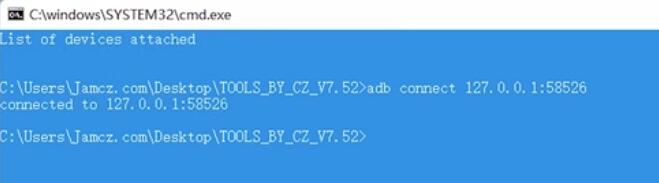
打开"APK安装"界面,选择需要安装的应用,安装即可

“APP管理”查看安装及运行情况,以及可以结束运行和卸载软件

“文件传输”方便查看子系统文件
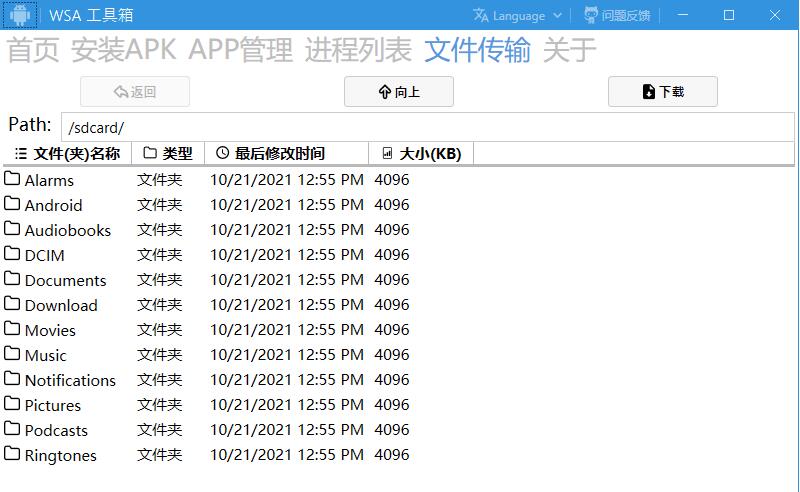
APK-installer安装使用教程
使用应用安装脚本安装应用
下载并解压最新的安装包(APKInstaller (Package)_x.x.x.0_test.rar)
如果没有应用安装脚本,下载Install.ps1到目标目录
右击Install.ps1,选择“使用PowerShell运行”
应用安装脚本将会引导您完成此过程的剩余部分
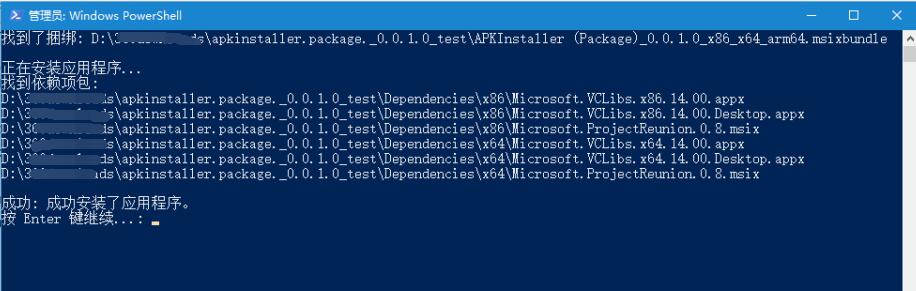
如果脚本运行没有反应,可先powershell运行一下Set-Executionpolicy RemoteSigned。
使用应用安装程序安装应用
下载并解压最新的安装包(APKInstaller (Package)_x.x.x.0_Test.rar)
开启旁加载模式
如果您想开发UWP应用,您可以开启开发人员模式,对于大多数不需要做UWP开发的用户来说,开发人员模式是没有必要的
安装DePEndencies文件夹下的适用于您的设备的所有依赖包

双击安装*.cer 证书到本地计算机→ 受信任的根证书颁发机构,如下操作
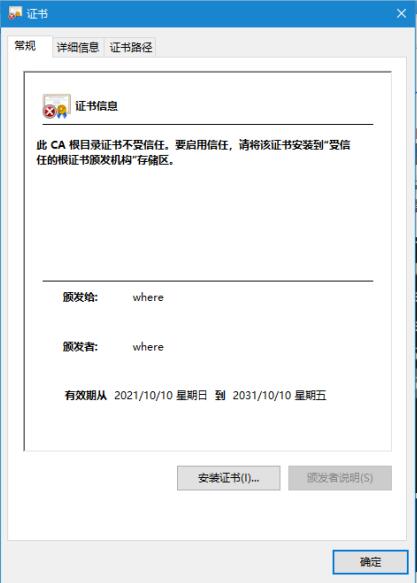
脚本宝典总结
以上是脚本宝典为你收集整理的Win11怎么双击APK直接安装?无需Amazon安装Win11安卓子系统APK应用教程(下载)全部内容,希望文章能够帮你解决Win11怎么双击APK直接安装?无需Amazon安装Win11安卓子系统APK应用教程(下载)所遇到的问题。
本图文内容来源于网友网络收集整理提供,作为学习参考使用,版权属于原作者。
如您有任何意见或建议可联系处理。小编QQ:384754419,请注明来意。
- win10系统无声音且提示“未插入扬声器或耳机”的解决方法 2022-05-03
- win7如何隐藏任务栏正在游戏的图标? 电脑隐藏任务栏图的技巧 2022-05-02
- win11本地帐号名称怎么更改? win11修改本地账户名称的技巧 2022-05-02
- Win10/Win11如何高效地使用搜索引擎 2022-05-02
- Win11 Dev预览版 22509更新发布(附更新内容大全) 2022-05-02
- Win11系统安装卡在"请稍等"的解决方法步骤 2022-05-02
- 安全平台无法正常运行!微软新更新导致Windows Server系统出现严重故障 2022-05-02
- win11文件夹怎么加密?win11系统自带文件加密的方法步骤 2022-05-02
- Win10更新错误0x80244007怎么办?0x80244007更新错误修复方法 2022-05-02
- Win10桌面窗口管理器占用大量CPU的解决办法? 2022-05-02
- win10系统无声音且提示“未插入扬声器或耳机”的解决方法
- win10安装软件出现乱码怎么办 win10新装软件显示乱码的解决方法
- win10 v2004版怎么卸载自带的media player播放器?
- win10分辨率太高导致黑屏怎么解决?
- Win10任务栏总是弹出推荐Edge浏览器的广告怎么办?
- win10系统不断的弹出fodhelper.exe怎么办
- Win10 20H2没有控制面板怎么办 快速找到隐藏的20H2控制面板
- 苹果iPhone手机怎么投屏到win10电脑上 投影到此电脑需要PIN密码获取方法
- win10 1909系统更新显示移动宽带用户出现问题怎么办?
- win10 1909蓝屏代码IRQL_NOT_LESS_OR_EQUAL怎么解决?
- win10系统无声音且提示“未插入扬声器或耳机”的解决方法
- win10安装软件出现乱码怎么办 win10新装软件显示乱码的解决方法
- win10 v2004版怎么卸载自带的media player播放器?
- win10分辨率太高导致黑屏怎么解决?
- Win10任务栏总是弹出推荐Edge浏览器的广告怎么办?
- win10系统不断的弹出fodhelper.exe怎么办
- Win10 20H2没有控制面板怎么办 快速找到隐藏的20H2控制面板
- 苹果iPhone手机怎么投屏到win10电脑上 投影到此电脑需要PIN密码获取方法
- win10 1909系统更新显示移动宽带用户出现问题怎么办?
- win10 1909蓝屏代码IRQL_NOT_LESS_OR_EQUAL怎么解决?

